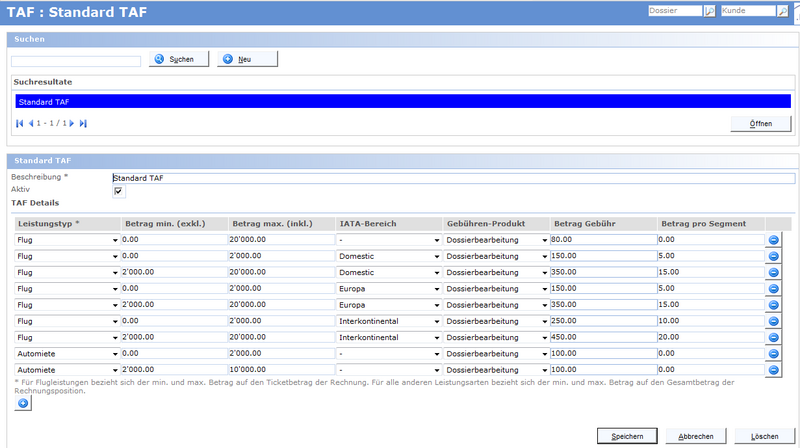TAF-Modelle
Aus Umbrella.net Documentation
Version vom 4. Oktober 2012, 09:41 Uhr von Alice (Diskussion | Beiträge)
Module: CommercialDie hier beschriebene Seite ist nur mit eingeschaltetem Commercial Modul verfügbar.
Inhaltsverzeichnis
Übersicht
Anhand vordefinierten Kriterien, können für verkaufte Leistungen einfach und schnell Gebühren verrechnet werden. Hierzu werden TAF Modelle erfasst, die auf Kunden gespeichert werden können. Ein TAF Modell kann für mehrere Kunden verwendet werden.
Benutzeroberfläche
Bereich Suchen
Buttons:
| Suchen | Detaillierte Informationen zur Suche in Umbrella.net befinden sich hier: Suchfunktionen in Umbrella.net |
| Neu | Über den Button 'Neu' wird ein neues TAF Modell erstellt. |
Bereich Suchresultate
Falls nach TAF Modellen gesucht wurde, werden hier die Suchresultate angezeigt.
| Feld | Beschreibung |
|---|---|
| Beschreibung | Hier wird der Name des TAF Modells eingegeben. |
| Aktiv | Anhäkeln, wenn das TAF Modell aktiv ist (inaktive Modelle können nicht auf Kunden hinterlegt werden). |
Bereich TAF Details
| Feld | Beschreibung |
|---|---|
| Leistungstyp* | Hier wird der Leistungstyp ausgewählt. Alle Leistungstypen stehen zur Verfügung |
| Betrag min. (exkl.)* | Hier wird der min. Betrag pro Position eingetragen |
| Betrag max. (inkl.)* | Hier wird der max. Betrag pro Position eingetragen |
| IATA-Bereich | Hier wird der IATA-Bereich ausgewählt. Es stehen die IATA-Bereiche Domestic, Europa, Interkontinental und '-' (kein IATA-Bereich) zur Verfügung |
| Gebühren-Produkt | Das hier ausgewählte Gebühren-Produkt wird später auf der Rechnung automatisch erfasst. Es stehen alle Produkte mit Leistungstyp Gebühr zur Verfügung |
| Betrag Gebühr | Hier wird der Betrag der Gebühr für das TAF Detail bestimmt und später automatisch verrechnet |
| Betrag pro Segement | Zusätzlich zur Gebühr kann hier noch ein Betrag pro Segment bestimmt und später weiterverrechnet werden |
- Für Flugleistungen bezieht sich der min. und max. Betrag auf den Ticketbetrag der Rechnung. Für alle anderen Leistungsarten bezieht sich der min. und max. Betrag auf den Gesamtbetrag der Rechnungsposition.
Buttons
| 'Minus' | Mit Klick auf das Minus kann ein TAF Detail vom TAF Modell gelöscht werden |
| 'Plus' | Mit Klick auf das Plus kann ein neues TAF Detail zum TAF Modell hinzugefügt werden |
| Speichern | Hier wird ein neues TAF Modell gespeichert |
| Abbrechen | Über diesen Button wird der Prozess abgebrochen. |
| Löschen | Das TAF Modell kann gelöscht werden, sofern noch keine Dossiers erfasst wurden. |
Arbeitsabläufe / Prozesse
TAF Details editieren
Datei:TAFDetails.PNG
TAFDetails editieren
- Über die Buttons 'Minus' - Dieses Detail entfernen und 'Plus' - Neues Detail hinzufügen kann eine bestehendes TAF Modell editiert werden.
- Mit Klick auf den Button 'Dieses Detail entfernen' wird ein Detail vom TAF Modell gelöscht.
- Mit Klick auf den Button 'Neues Detail hinzufügen' wird ein neues Detail erfasst.
- Beide Aktionen müssen mit dem Button 'Speichern' bestätigt werden.
Technische/Funktionale Details
- Hier werden Abschnitte erstellt mit identischem Namen zu Layout/Prozesse
- In der "normalen" Doku ein Link auf die entsprechende Details (im sinne von (Details ...)
- Ein Detail-Abschnitt beginnt mit einem "Backlink": "Details zu ..."